VAIO S11!いやあ、精悍で板っぽい!
もうそれが第一印象で、あのフラットな感じが板。ありがちな言葉でいえばシャープでソリッド。細かくヘアライン加工された金属ならではの質感で、それも角が立っていて非常にシャープで、やっぱ精悍ってイメージが一番いい。精悍なノートPC。
しかも軽い。片手でひょいと持ち上げられてとりあえず持って行ってバッグにいれても「ああ、今日はノートPCを持ってるなあ」と感じないのだ。
というわけで、VAIO株式会社のVAIO S11を長期間お借りして使ってみているのですよ。
そんなわけで、最初に氏素性をいっておくと、Macユーザーの荻窪圭です。
一時期はMacライターとしてぶいぶいいわされてた、いやいわしてたのでアレなのだけど、PCはDOS/Vの時代から、Windowsでいえば3.1から、今は無きDOS/Vマガジンなる雑誌に連載を持ってたくらいには使っていたのでMacユーザーがはじめてWindowsマシンを使う! ってタイトルにしたら大嘘になるレベルではあります。
今でもメインマシンがMacなのは確かなのだけど、昔に比べるとMacかWindowsかというのは、用途によっては大きな問題では無くなっていて、Office365もAdobe CCもOSの違いを意識する必要なく使えますし、サブスクリプションプランならどちらのOS用のアプリも問題なくインストールできますから。
必要なドキュメントはクラウドにおいておけばどのマシンからでも同じようにアクセスできるのでそれも困りません。
なのでモバイル用にWindowsマシンというのもありかな、ちょっと使ってみようかなと考えた次第。
そんなわけで、VAIO S11です。
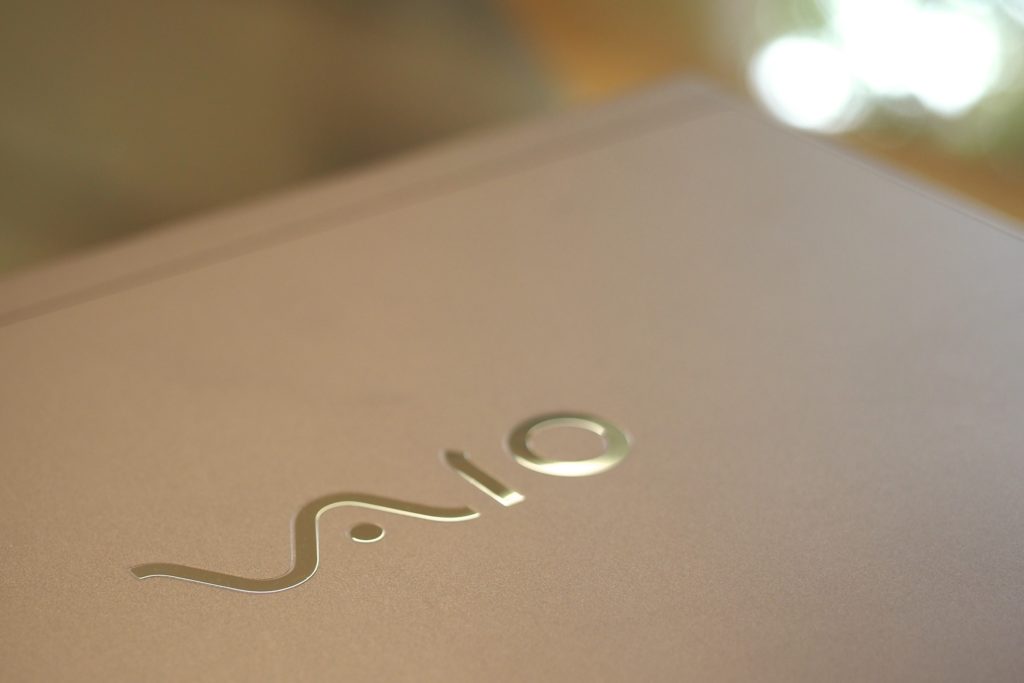 13インチではなく11インチモデルを選んだのは、持ち歩きたかったから。S11なら約840〜860gと余裕で1kg切りますし、ボディもB5とA4の間くらいなので、バッグも選びません。
13インチではなく11インチモデルを選んだのは、持ち歩きたかったから。S11なら約840〜860gと余裕で1kg切りますし、ボディもB5とA4の間くらいなので、バッグも選びません。
13インチPCまでいけますよと謳うバッグに13インチPCを入れるとちょっとキツい感じはあるけれども、11インチならするっとはいります。
 VAIO S11を手にわたしが使って見たかったシーンは2つあります。
VAIO S11を手にわたしが使って見たかったシーンは2つあります。
ひとつは遠出したときの写真処理。旅行時に撮影した写真のバックアップと処理。

これはいつも悩ましい問題で、荷物は重くしたくないし、でもバックアップはしておきたいし、その日のうちに撮れたカットをチェックしたいわけです。
S11は11インチながらフルHDのモニタで、ノングレア処理のおかげでヘンな反射しなくて画面も見やすいのでその点は問題なし。

スペックはCPUもメインメモリもストレージも選べるのだけれども、最高でCorei7まで用意されてますしメモリも16GBまで行けます。
その辺は財布と相談で、今回はCPUはCore i5、メインメモリは4GB、ストレージは128GBの比較的ベーシックな性能のモデル。ボディはブラウンで指紋認証付。写真に阿闍梨餅が写ってるのは「京都へ行ったときの写真ですよ」と暗に主張してるわけですどうでもいいですが。
 問題はストレージ。
問題はストレージ。
内蔵ストレージを増やすと写真も詰め込めますが、価格もぐっと上がります。それに、写真は最終的にデスクトップ環境にまとめるのでそこまで大容量のものもいりませんし、帰宅したらまとめてデスクトップ環境に放り込むので、写真のオリジナルデータは外部SSDへ逃がすことにしました。

Lightroom CCを使って撮った写真をクラウドストレージに上げるってのも挑戦したのですが、RAWデータでがしがし撮ると、同期にけっこう時間がかかるのです。ホテルのWi-Fi環境はあまりよくないので、延々と同期を待つのもつらい。
写真のカタログや写真本体を外付けSSDに入れてしまえば、帰宅したらそれをはずしてメイン環境に移すだけなのでその方が手っ取り早いですね。その辺は自分の写真管理環境に合わせて。
これはなかなか快適です。
もうひとつは出先での原稿書きや表の作成。
ドキュメントをチェックしたりPDFに赤を入れるならタブレットで済ましちゃいますが、外で原稿書くなど仕事をするときはパソコンが必要になります。いや最近はならない人もいるでしょうが、ファイル管理をちゃんとできるのがパソコンのいいところで、Office365であればOne Driveに直接アクセスできますから仕事に必要なデータをクラウドに置いておけばどこにいてもどのマシンでも同じようにアクセスできて便利なわけです。
そういうときはさっと仕事ができそうな喫茶店へ。

まずお店のフリーWi-Fiにつないでみたけれども、なんだかんだいって都会のパスワードによるロックもかかってないフリーWi-Fiは仕事で使うには不安であるし、そういうところのWi-FiはLTE回線より遅いので、回線は自前で用意した方がよいかと思います。
 手段は2つ。
手段は2つ。
ひとつはスマホを使ったテザリングやポケットWi-Fi。他の機器を使うわけですね。
もうひとつはLTEモデルならではのmicroSIM直挿し。nanoSIMではないので、nanoSIMの人はゲタをはかせましょう。まずSIMを挿入し、認識されたら、APN指定。設定方法はそのSIMカードの発行元サイトへ行けば必ず書いてあります。
わたしは手持ちのso-netのSIMをいれたのでそちらで。設定は思ったより簡単に済みました。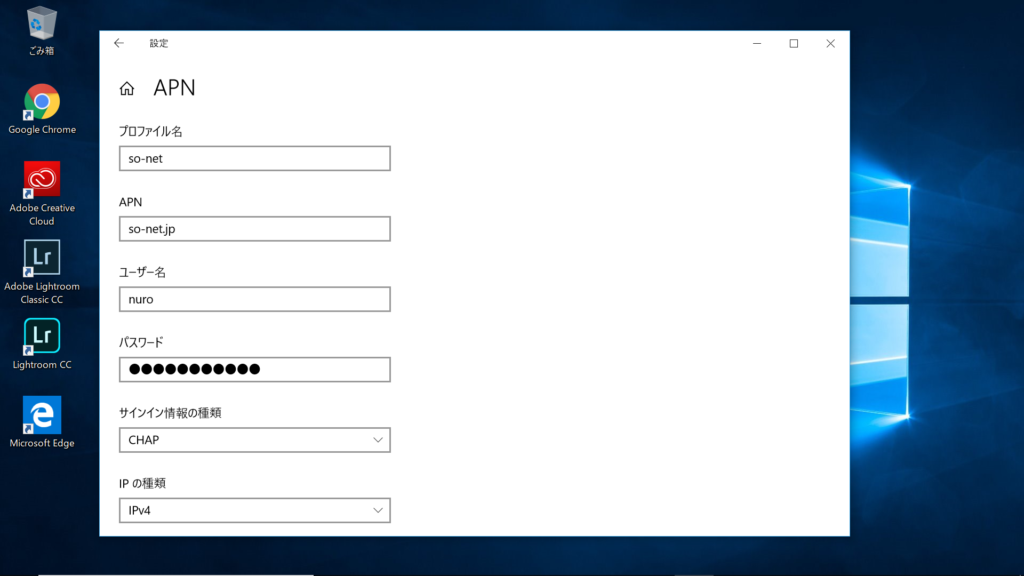
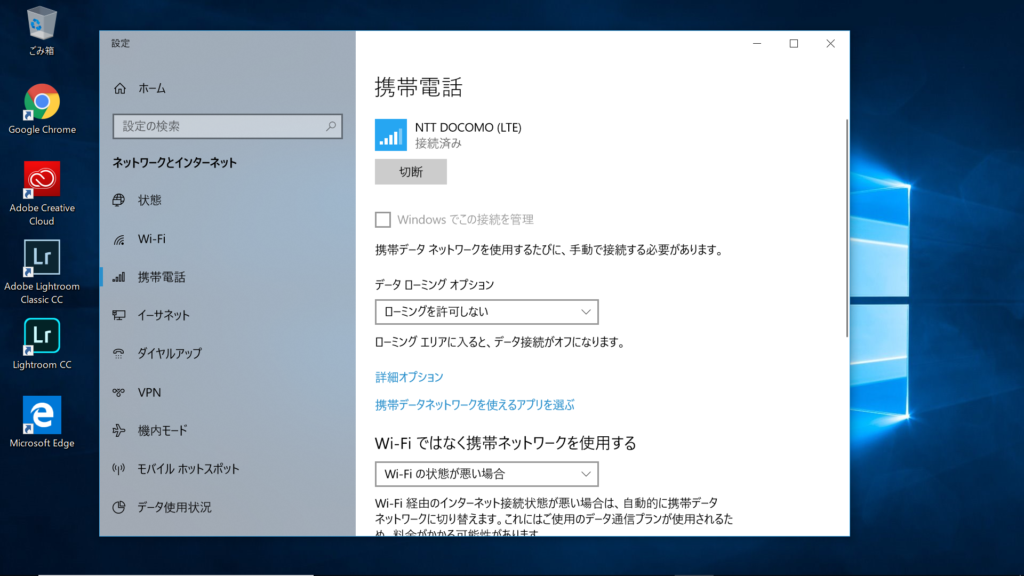 大事なのはどちらを使うかですが、答えは簡単契約次第。わたしは結局テザリング(テザリング元のスマホは20GBの契約で、毎月半分くらい余るのでちょいと余裕がある)にしたわけですが、テザリングを使いたくないときはデータ通信SIM同梱のモデルがいいでしょう。
大事なのはどちらを使うかですが、答えは簡単契約次第。わたしは結局テザリング(テザリング元のスマホは20GBの契約で、毎月半分くらい余るのでちょいと余裕がある)にしたわけですが、テザリングを使いたくないときはデータ通信SIM同梱のモデルがいいでしょう。
ネットにつながったらOne Driveに置いたファイルをローカルのOfficeで開き、作業するのはなかなかシームレスで快適。
モニタを開くとディスプレイ下部が本体の下に潜り込む形でそれがそのままチルトスタンドの役割をするのもよいアイデア。その方が圧倒的にキーボードは打ちやすいのです。

しかも、2枚の板が複雑に組み合わさってる感じがなかなかたまりません。このデザインはよい。
そして眠ってるマシンを起こして、指紋認証をすると作業スタート。ネットに繋いでOneDrive上にあるファイルを開けばそれでよし。作業に集中できるよう、スナップ機能を使って左にドキュメント、右に資料って感じで使うのがいい。
キーピッチが17mmと少し狭いのですが、キーストロークの浅さに慣れれば問題ないでしょう。キーボードが光るのはもはやデフォルトといって過言ではないでしょう。

モバイルPCとして見ると、よくこれだけ薄くて軽いボディに、LAN端子とかアナログVGAとかHDMIとかUSB×3入れたなと思う次第。
レガシーな端子を可能な限り積んでくれたことで周辺機器などの環境を可能な限りそのまま使えるのはよいこと。HDMI端子があればアナログVGAは不要に思えるけど、プレゼン先のプロジェクターが古くてHDMIはありませんってなことは未だにあるわけでこれはなかなかありがたや。


電源端子は専用ACアダプタ用。USB-PDではないのはちょっと残念です。ACアダプタはかさばりますから。
バッテリーの話をするの忘れたけど、公称で14〜15時間。とりあえず1泊2日ならACアダプタ持って行かないかな、という感じ。この軽さでそれだけ持てばもう荷物は無理せず最小限にできます。

いやもう正直、よくこの薄くて軽くて(スペック上の数字より軽く感じます)精悍なボディに本格的に仕事に使えるパワーや拡張性をいれたなと感心します。
2in1でもペンが使えるわけでもありませんが、ノートPCとしての質実剛健さを感じるモバイルマシンでした。

